Cách kết nối điện thoại với máy in mọi hãng Android hay iPhone đều “okela”
Cách kết nối điện thoại với máy in giúp bạn in ảnh, file PDF, hợp đồng,… mọi lúc mọi nơi mà chẳng cần dây dợ lằng nhằng. Tiện lợi gấp đôi, nhanh gọn gấp ba!

Cách kết nối điện thoại với máy in ngày càng trở nên phổ biến, mang lại sự tiện lợi và linh hoạt đáng kể trong công việc cũng như cuộc sống hàng ngày. Thay vì phải bật laptop hay máy tính bàn, giờ đây bạn có thể dễ dàng in trực tiếp ảnh, tài liệu từ chiếc smartphone của mình chỉ với vài thao tác đơn giản.
1. Vì sao nên kết nối điện thoại với máy in?
Trong thời đại số hóa, khi mà "mọi thứ đều từ smartphone", việc kết nối điện thoại với máy in mang lại nhiều lợi ích vượt trội:
- Tiện lợi tối đa: Bạn có thể in ngay lập tức các tài liệu, hình ảnh, hoặc email trực tiếp từ điện thoại mà không cần phải chuyển dữ liệu sang máy tính, tiết kiệm đáng kể thời gian và công sức.
- Phù hợp với nhiều đối tượng: Từ dân văn phòng, sinh viên cần in tài liệu học tập, đến các chủ cửa hàng nhỏ in hóa đơn, nhãn mác, hay đơn giản là các gia đình muốn in ảnh kỷ niệm.
- Tối ưu công việc di động: Đối với những người thường xuyên làm việc bên ngoài hoặc cần sự linh hoạt, khả năng in ấn trực tiếp từ điện thoại giúp họ hoàn thành công việc mọi lúc mọi nơi. Đây là một yếu tố quan trọng giúp công việc diễn ra liền mạch hơn.

2. Các điều kiện cần trước khi kết nối điện thoại với máy in
Trước khi tìm hiểu cách kết nối máy in với điện thoại, bạn cần đảm bảo máy in và điện thoại đáp ứng các điều kiện sau:
- Máy in có hỗ trợ kết nối không dây: Máy in của bạn phải hỗ trợ các chuẩn kết nối như Wi-Fi (in qua mạng cục bộ), Wi-Fi Direct (in trực tiếp không cần router), Bluetooth hoặc AirPrint (đặc trưng của Apple).
- Điện thoại đã cài đặt ứng dụng hỗ trợ: Điện thoại Android hoặc iPhone có thể cần cài đặt ứng dụng in ấn chuyên dụng của hãng máy in (ví dụ: Canon PRINT, HP Smart, Epson iPrint) hoặc sử dụng các dịch vụ in mặc định của hệ điều hành.
- Kết nối mạng ổn định: Nếu máy in sử dụng Wi-Fi, hãy đảm bảo cả điện thoại và máy in đều đang kết nối với cùng một mạng Wi-Fi ổn định. Điều này rất quan trọng khi bạn muốn kết nối điện thoại với máy in qua wifi.
- Cùng một mạng: Trong nhiều trường hợp, đặc biệt là khi kết nối máy in bằng wifi, điện thoại và máy in phải nằm trong cùng một mạng Wi-Fi cục bộ để có thể tìm thấy và giao tiếp với nhau.
3. Cách kết nối điện thoại Android với máy in (mọi hãng)
Đối với người dùng Android, có một số cách kết nối máy in với điện thoại phổ biến:
Cách 1: Sử dụng tính năng in mặc định của Android (Mopria Print Service)
Nhiều điện thoại Android hiện nay đã tích hợp sẵn hoặc cho phép cài đặt thêm dịch vụ in mặc định như Mopria Print Service. Bạn chỉ cần vào phần Cài đặt > Kết nối & Chia sẻ (hoặc mục tương tự) > In. Kích hoạt dịch vụ in và điện thoại sẽ tự động tìm các máy in tương thích trong cùng mạng. Sau đó, khi muốn in một tệp bất kỳ, bạn chọn biểu tượng "Chia sẻ" > "In" và chọn máy in đã được tìm thấy.
Cách 2: Dùng app của hãng máy in (Canon PRINT, Epson iPrint, HP Smart...)
Hầu hết các hãng máy in lớn đều có ứng dụng di động riêng để hỗ trợ in ấn. Bạn chỉ cần tải ứng dụng tương ứng (ví dụ: Canon PRINT, Epson iPrint, HP Smart) từ CH Play. Mở ứng dụng, làm theo hướng dẫn để quét và kết nối máy in với điện thoại của bạn (thường thông qua Wi-Fi hoặc Wi-Fi Direct). Sau khi kết nối thành công, bạn có thể in trực tiếp ảnh, tài liệu, trang web ngay trên app.

Cách 3: Kết nối qua Wi-Fi Direct hoặc Bluetooth (nếu máy in hỗ trợ)
Nếu máy in của bạn hỗ trợ Wi-Fi Direct, bạn có thể kết nối trực tiếp từ điện thoại đến máy in mà không cần router Wi-Fi trung gian. Tương tự, một số máy in có Bluetooth cũng cho phép kết nối điện thoại với máy in qua Bluetooth để in ấn các tài liệu nhỏ.
4. Cách kết nối iPhone với máy in cực nhanh bằng AirPrint và app hãng
Đối với người dùng iPhone và các thiết bị iOS, Apple cung cấp tính năng AirPrint tiện lợi và các ứng dụng hãng máy in:
Cách 1: Dùng AirPrint (máy in hỗ trợ)
AirPrint là công nghệ in ấn không dây của Apple, cho phép bạn in trực tiếp từ iPhone, iPad mà không cần cài đặt driver hay ứng dụng phức tạp. Chỉ cần máy in của bạn hỗ trợ AirPrint và iPhone/máy in đang cùng kết nối vào một mạng Wi-Fi.
Để sử dụng, bạn mở tài liệu (ảnh, email, trang web...) muốn in, chạm vào biểu tượng "Chia sẻ" (hình mũi tên hướng lên) > cuộn xuống và chọn "In". Hệ thống sẽ tự động tìm kiếm các máy in AirPrint khả dụng trong mạng. Chọn máy in của bạn và nhấn "In". Đây là cách kết nối điện thoại iphone với máy in nhanh chóng và tiện lợi nhất.
Cách 2: Sử dụng ứng dụng chính hãng từ App Store
Nếu máy in của bạn không hỗ trợ AirPrint hoặc bạn muốn tận dụng nhiều tính năng in ấn nâng cao hơn, hãy tải ứng dụng chính hãng từ App Store (ví dụ: HP Smart, Canon PRINT Inkjet/SELPHY, Brother iPrint&Scan...). Các ứng dụng này thường cung cấp hướng dẫn chi tiết để kết nối máy in với điện thoại, đôi khi chỉ cần quét mã QR trên máy in là xong.
Lưu ý quan trọng: Để iPhone và máy in có thể nhận diện lẫn nhau, chúng cần phải được kết nối vào cùng một mạng Wi-Fi.
5. Mẹo xử lý khi không kết nối được máy in với điện thoại
Nếu bạn gặp khó khăn trong cách kết nối điện thoại với máy in, hãy thử các mẹo sau:
- Kiểm tra cài đặt máy in: Đảm bảo máy in đã được bật, Wi-Fi hoặc tính năng AirPrint đã được kích hoạt.
- Khởi động lại thiết bị: Thử khởi động lại cả máy in và điện thoại. Đôi khi đây là giải pháp đơn giản nhất để khắc phục các lỗi kết nối tạm thời.
- Đảm bảo cùng mạng: Xác nhận lại rằng cả điện thoại và máy in đang kết nối vào cùng một mạng Wi-Fi (cùng tên Wi-Fi và băng tần 2.4GHz hoặc 5GHz tương thích).
- Gỡ và cài lại ứng dụng in: Nếu bạn đang sử dụng ứng dụng của hãng máy in, hãy thử gỡ bỏ và cài đặt lại ứng dụng đó.
- Cập nhật phần mềm: Đảm bảo phần mềm (firmware) của máy in và hệ điều hành trên điện thoại (Android/iOS) đều là phiên bản mới nhất để tránh lỗi tương thích.
- Tham khảo hướng dẫn chi tiết: Cuối cùng, hãy kiểm tra trình điều khiển hoặc hướng dẫn sử dụng chi tiết từ website chính thức của hãng máy in.
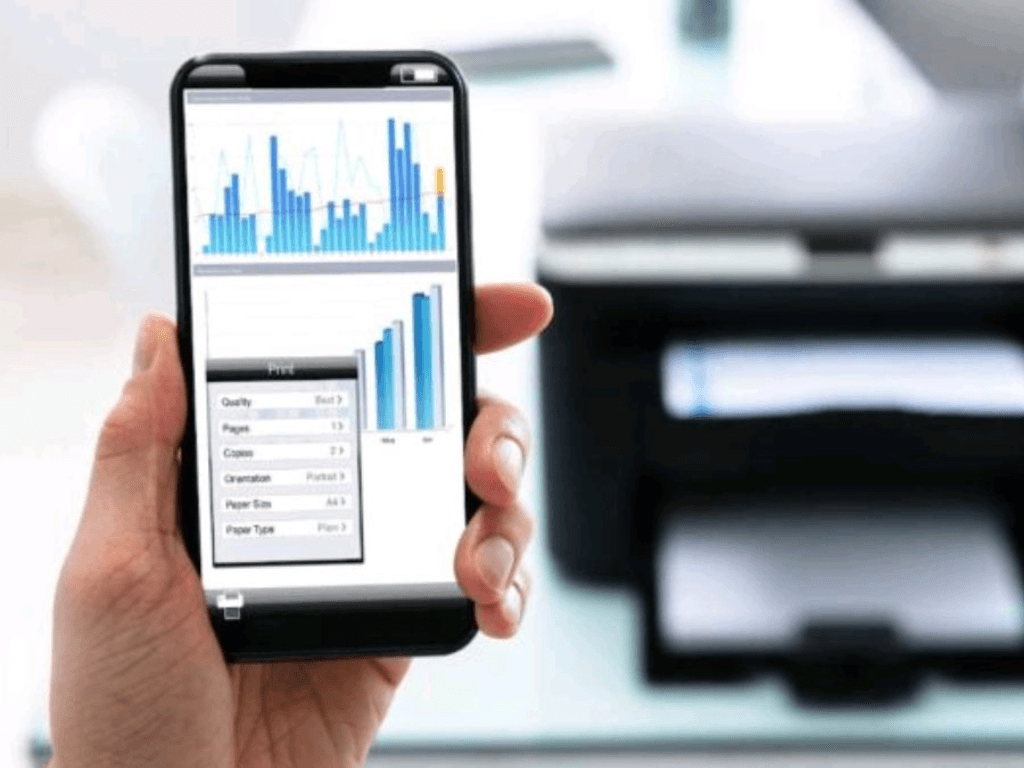
Với những cách kết nối điện thoại với máy in đã được chia sẻ, hy vọng bạn có thể dễ dàng in ấn mọi thứ mình cần, từ tài liệu công việc đến những bức ảnh kỷ niệm, trực tiếp từ chiếc điện thoại của mình. Việc kết nối điện thoại với máy in sẽ giúp bạn tối ưu hóa công việc và cuộc sống theo cách hiện đại nhất.
